よくあるお問合せから
ご利用を検討頂いているお客様から、システム開発のためにリアルタイム配信をテストしたい、とご要望頂くことが度々あります。基本利用料はかかりますが、データ利用料は日額料金が設定されているデータがほとんどですので、短期間だけ配信設定することで利用料金を抑えてテストすることが可能です。
更には、実際のデータを使う以前に、一般的な通信のテストを行うことも可能です。
例えば、「Push配信を設定してファイル受信できるか」「Get配信のAPIにアクセスしてファイルが取得できるか」といった通信テストです。これらを料金をかけることなく確認する方法について紹介します。
なお、この方法は有料会員限定です。
※解説する方法は本稿執筆時点のものです。サービス改良により変わることがあります。最新の機能をご確認頂くようお願いいたします。
受信確認用ファイル
「受信確認用ファイル」を使って、リアルタイム配信のテストを行うことができます。データ利用料は無料で、リアルタイム配信ですが配信設定しても基本利用料がかかりません。このため、受信確認用ファイルだけ配信設定している間は利用料金がかからないことになります。
リアルタイム配信の設定可能なのはPush・Get両方です。
配信設定は、「受信確認用ファイル」のページから「配信設定」をクリックするか、Push・Get配信のデータ選択画面で以下のように一番上位に表示されますので、「選択」をクリックします。
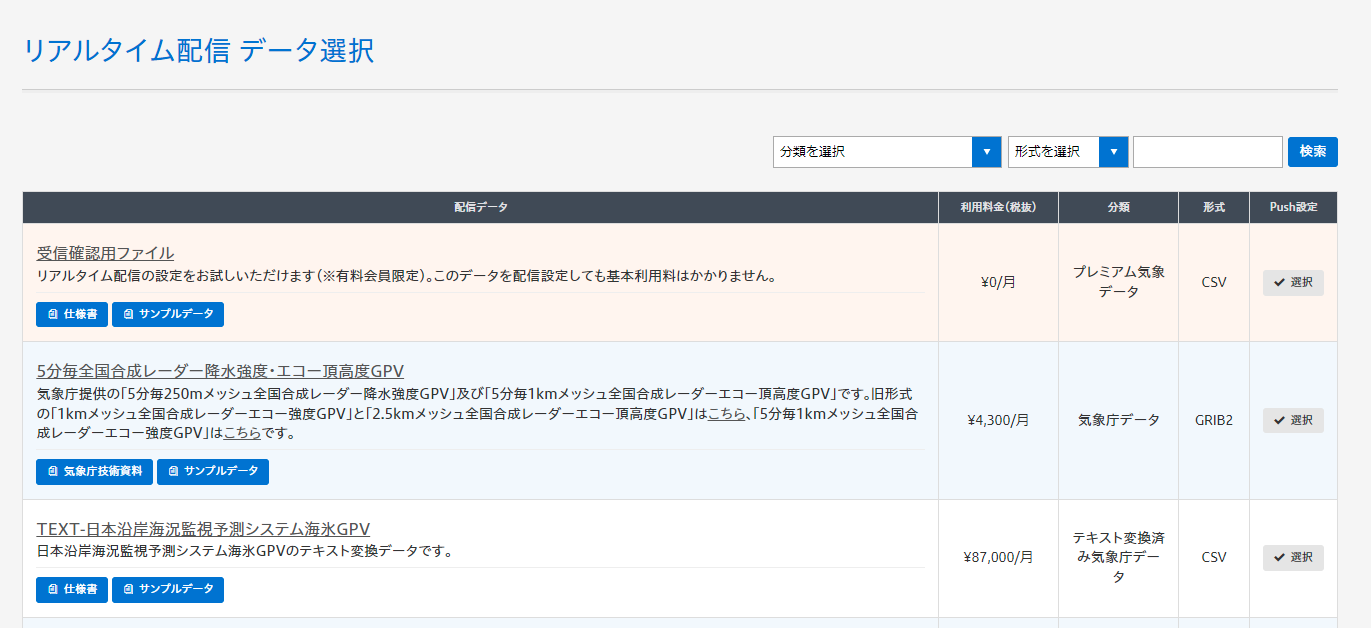 ※例:Push配信のデータ選択画面
※例:Push配信のデータ選択画面配信されるファイルは、現在時刻(ISO8601フォーマット)が書かれたテキストファイルです。ファイルの内容は仕様書もしくはサンプルで確認することができます。
Push配信のテスト方法
受信確認用ファイルをPush配信設定しても、自動ではファイルは送信されません。テストは「試験配信」機能を使います。
受信確認用ファイルをPush配信設定すると、設定一覧ページに以下のように表示されます。
 ※受信確認用ファイルのPush配信設定(説明のために一部強調)
※受信確認用ファイルのPush配信設定(説明のために一部強調)表示された受信確認用ファイルのPush配信設定の「試験配信」をクリックすると、テキストファイルが送信されます。
結果は配信履歴に表示されるので、配信結果が「成功」であれば、受信サーバーにファイルが送信されています。
一方で、配信結果が「リトライ」や「失敗」のエラーになる場合は、その「リトライ」や「失敗」をクリックするとエラーの内容を確認できるので、ヘルプにあるトラブルシューティングを参考に、配信設定内容や受信サーバーの設定を見直してください。
Get配信のテスト方法
Getの場合は、設定一覧ページに表示されるコマンド例とHTTP-GET仕様書を参照してファイルを取得します。取得方法はヘルプページもご参考ください。
取得できるファイルは2種類あります。ただし、現在時刻によって取得できるファイルはどちらか1つです。
- Get配信で取得可能なファイル
- text_00-29.txt:毎時00分~29分にアクセスすると取得可能なファイル
- text_30-59.txt:毎時30分~59分にアクセスすると取得可能なファイル
該当時間帯以外にアクセスすると「Request has expired」というエラーが返ります。これはダウンロードURLの有効期限切れを示すエラーで、実際のデータでは「1週間以内の最新データが存在しない場合」にこのエラーが発生します。受信確認用ファイルでは、短時間でエラーを確認できるよう、有効期限を30分にしています。
このように、Get配信はAPIが返すエラーの確認も行えます。エラーの種類等は仕様書をご参照ください。
この記事を書いた人
K.Sakurai
気象予報士/技術士(応用理学)/防災士
総合気象数値計算システムSACRA、データ提供システムCOSMOS及びお天気データサイエンスの開発に一から携わる。
WRF-5kmモデル、虹予報、虹ナウキャスト、1㎞メッシュ雨雪判別予測データ、2kmメッシュ推計日射量を開発。
趣味はバドミントンと登山。

